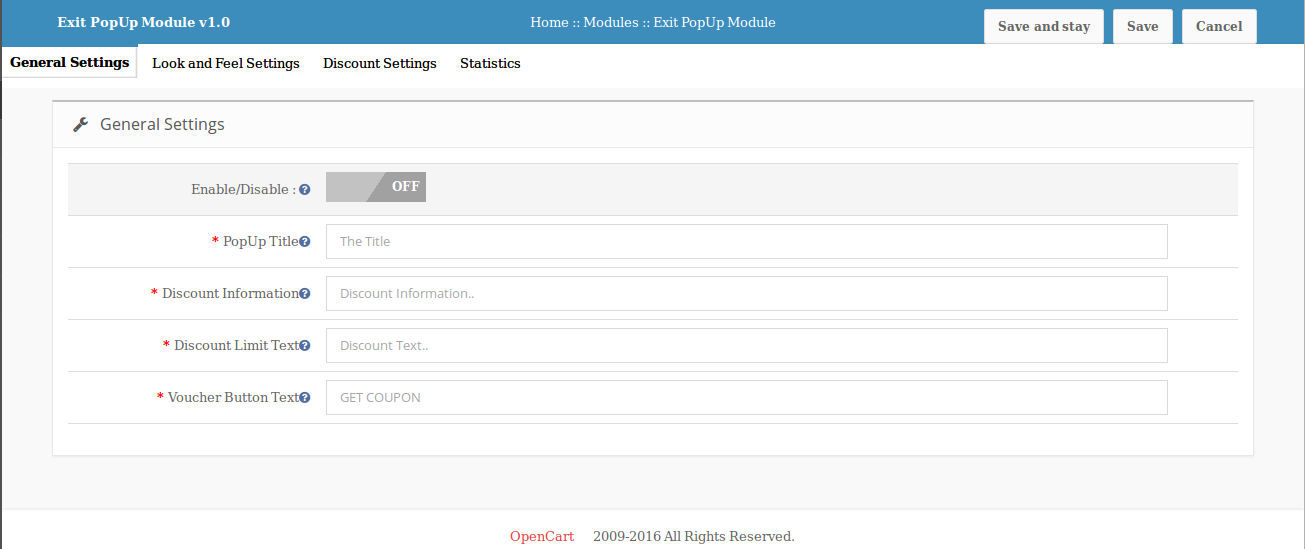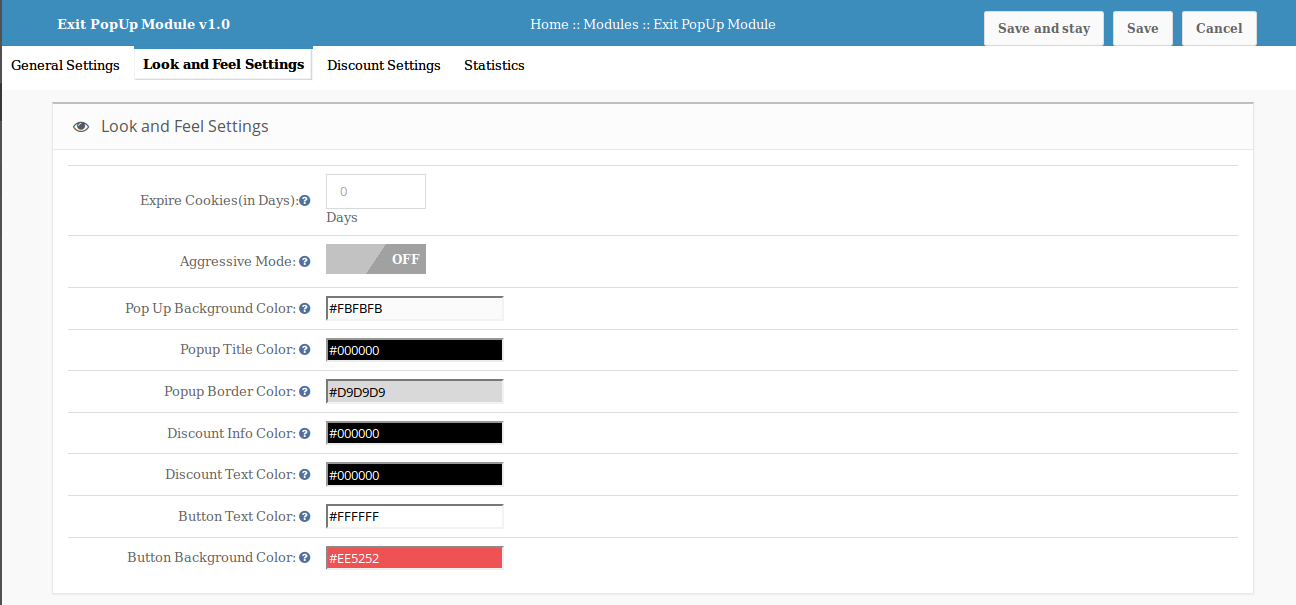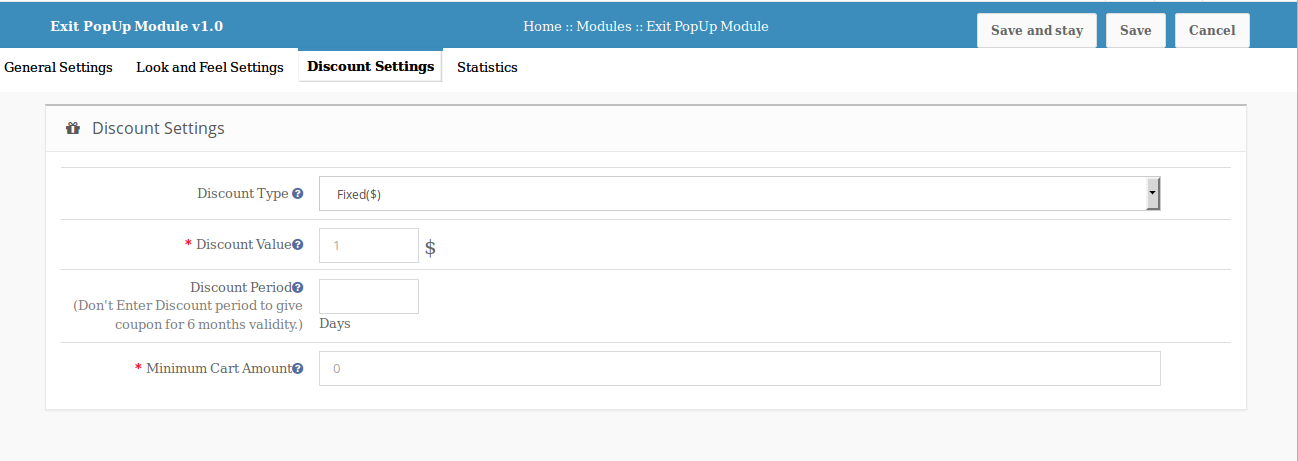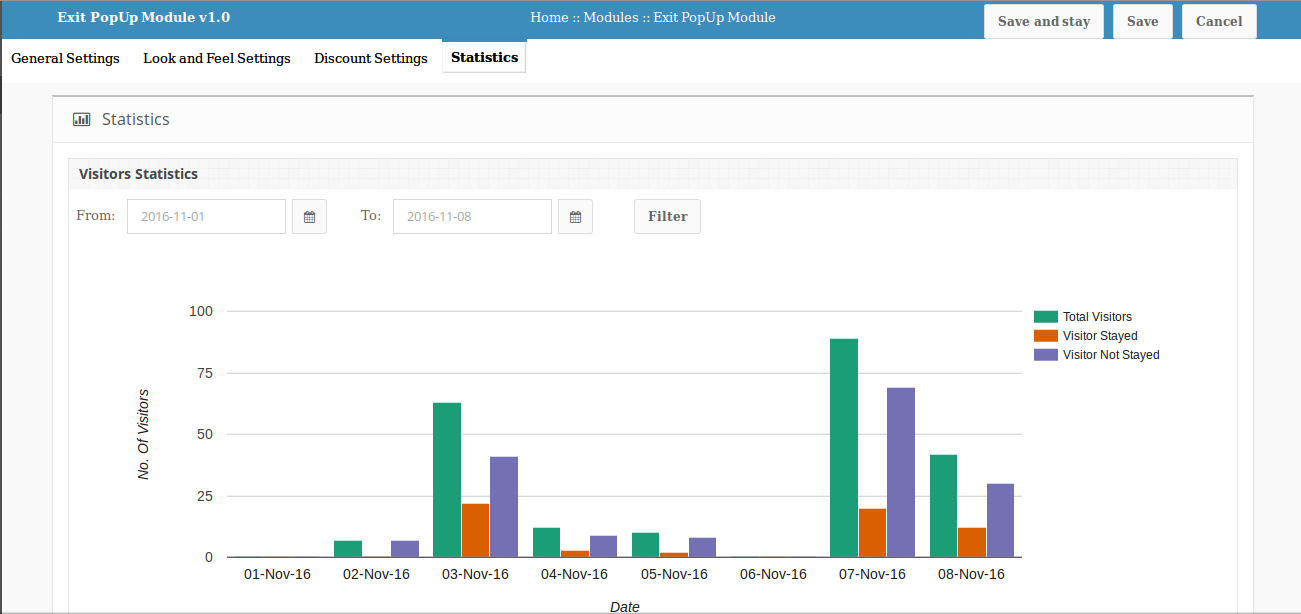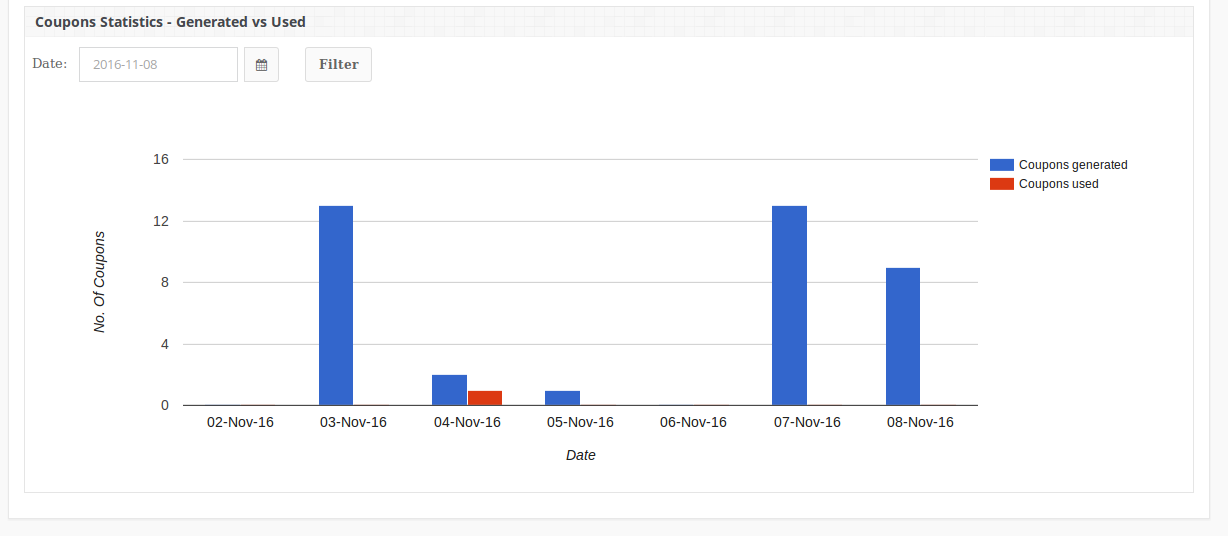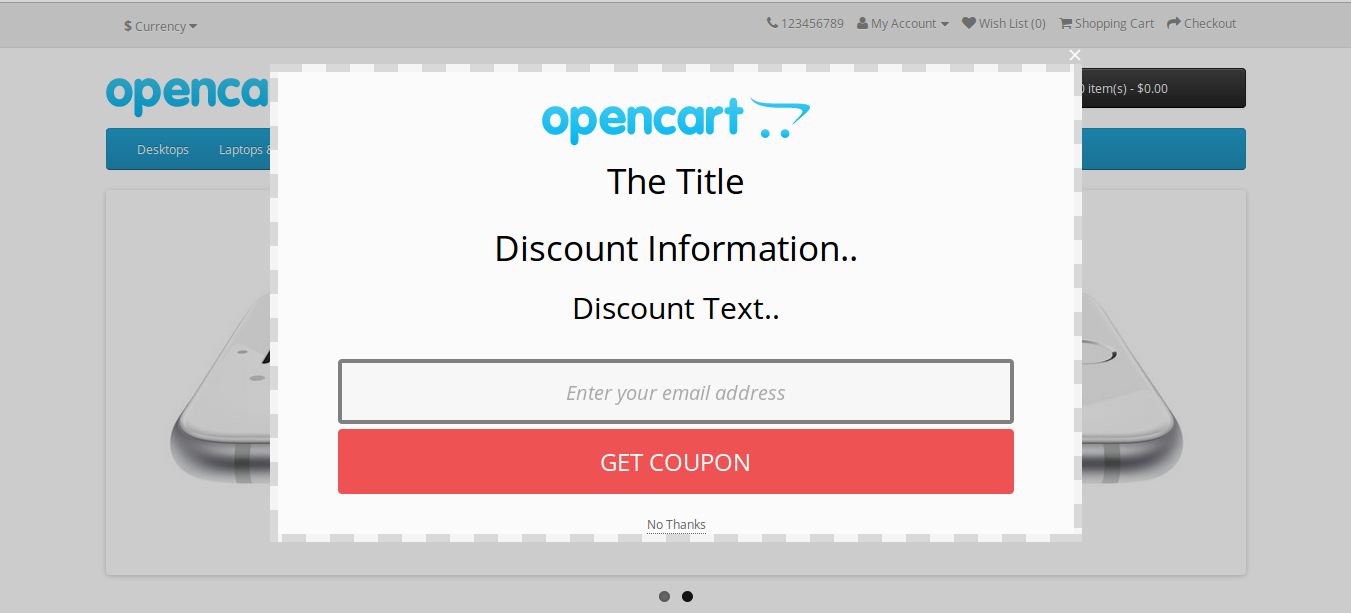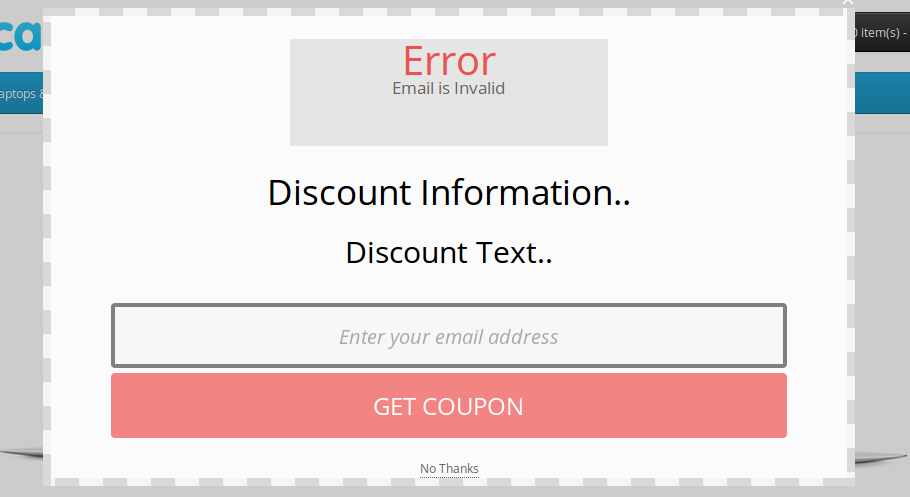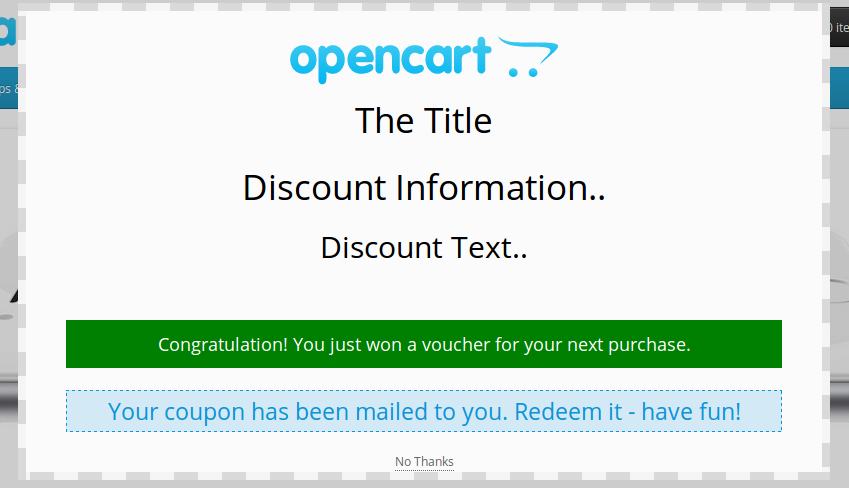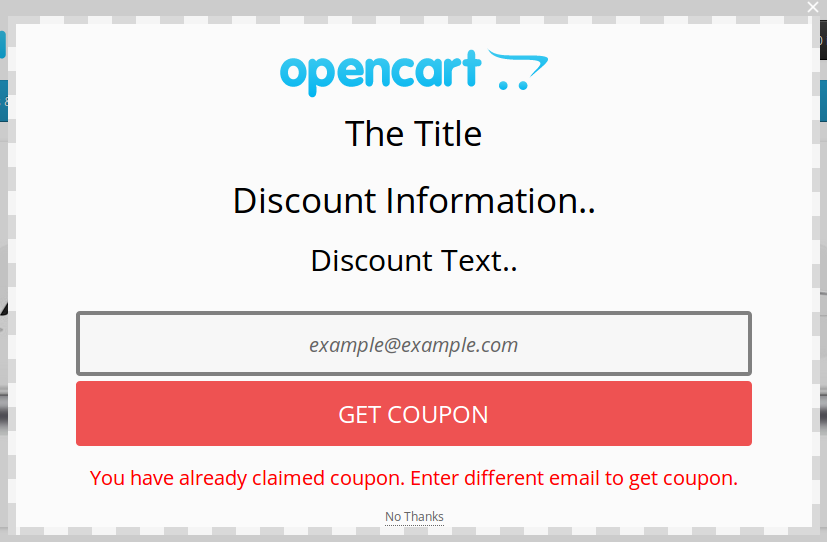OpenCart Exit PopUp Module
Introduzione
OpenCart Exit Popup è un addon che quando abilitato mostra un popup nel sito Web frontale ogni volta che il cliente tenta di lasciare la pagina Web dalla parte superiore. I valori e le funzionalità della finestra popup anteriore possono essere modificati dal pannello di amministrazione. L'amministratore può anche impostare la durata del cookie per rendere il popup disabilitato per il tempo specificato su uno stesso dispositivo. Il testo può anche essere cambiato dal pannello di amministrazione.
Installazione
Seguire i seguenti passi per installare Exit Popup Module:
- Scarica il pacchetto di estensione.
- Decomprimere il pacchetto nella cartella principale del setup di Opencart tramite il gestore FTP (come Filezilla o WinSCP – download qui).
- Nel pannello di amministrazione, vai su "Estensioni> Moduli> Esci da popup> Installa".
- Questo è tutto – Il tuo sistema è pronto.
- Fai clic su Modifica link per modificare le impostazioni.
Manuale utente
Questo Manuale dell'utente Guida gli utenti attraverso le impostazioni del modulo Admin / Store Front e le funzionalità del modulo popup di uscita.
Modulo di amministrazione
Il modulo di amministrazione contiene le schede 4 per le impostazioni e la visualizzazione.
Tutte le informazioni fornite di seguito sono valide se l'amministratore ha un solo negozio.
In caso di più di un negozio, verrà visualizzato il menu a discesa. L'amministratore può cambiare negozio e può impostare diverse impostazioni per il fronte negozio diverso.
Dopo aver cambiato negozio, le impostazioni oi valori del negozio selezionato saranno visibili.
Tutte le funzionalità saranno uguali, indipendentemente dal fatto che qualcuno abbia o meno un negozio 1. Tutto quello che devi fare è selezionare il negozio e salvare le impostazioni di conseguenza.
1. impostazioni generali?
Le Impostazioni generali hanno le seguenti opzioni:
- Attiva / Disattiva: Abilita o disabilita il plugin sul fronte negozio.
- Titolo pop-up: Imposta il testo del titolo sul popup che è mostrato in primo piano.
- Informazioni Sconto: Imposta le informazioni sul popup per mostrare i dettagli sullo sconto.
- Testo limite di sconto: Imposta un testo aggiuntivo sul popup per mostrare il testo sullo sconto.
- Testo del pulsante Voucher: Imposta il testo del pulsante voucher.
2. Guarda e
Le impostazioni Look & Feel sono per cambiare i colori della finestra popup. Ha le seguenti opzioni:
- Scadenza cookie (in giorni): Il numero di giorni per i quali, il popup non verrà più mostrato sullo stesso dispositivo. Supponiamo che il campo del cookie in scadenza sia impostato su 2 e che un cliente visiti la finestra popup e lo chiuda, quindi la finestra pop-up non verrà più visualizzata per i prossimi giorni 2 o finché non cancelli i cookie dal dispositivo locale.
- Modalità aggressiva: Se l'amministratore vuole mostrare più volte i popup ai visitatori, deve abilitare questa modalità. In tal caso, il campo Cookie scaduto non influirà sul popup.
- Colore sfondo popup: L'amministratore può impostare il colore di sfondo della finestra popup. Per cambiare il colore, fai clic sulla casella visualizzata accanto al campo e poi scegli il colore.
- Colore titolo pop-up: Da qui, possiamo impostare il colore del titolo della finestra popup. Per cambiare il colore, fai clic sulla casella visualizzata accanto al campo e poi scegli il colore.
- Colore del bordo popup: Il colore del bordo di Popup può essere modificato da questa opzione.
- Sconto informazioni Colore testo: Il colore delle informazioni sugli sconti può essere modificato da qui.
- Sconto testo colore: Il colore del testo dello sconto può essere modificato da qui.
- Colore testo pulsante: Il colore del testo del pulsante voucher può essere impostato utilizzando questa opzione.
- Colore sfondo pulsante: Usando questo campo, possiamo impostare il colore di sfondo del pulsante.
3. Impostazioni di sconto
Le impostazioni dello sconto hanno le seguenti opzioni:
- Tipo di sconto: Usando questa opzione, possiamo impostare il tipo di sconto dato ai visitatori usando il front-end Exit Popup. Ci sono due opzioni da scegliere. Di default l'opzione Fissa è selezionata se i valori del modulo non sono ancora stati salvati. Lo sconto percentuale verrà detratto dal saldo totale del carrello in base a una determinata percentuale. Un'altra opzione è Importo fisso. L'importo fisso verrà detratto dal carrello.
- Valore di sconto: Questo campo viene utilizzato per fornire il valore dello sconto per il coupon generato in tipo di valore fisso o di valore percentuale. Le convalide dei valori funzionano in base all'opzione selezionata in Tipo di sconto. Il valore di sconto può essere impostato anche in decimali.
- Periodo di sconto: Questo campo serve per impostare la validità dello sconto in un numero qualsiasi di giorni. Se il campo è vuoto, la validità sarà per 6 mesi (o 185 giorni) per impostazione predefinita.
- Importo minimo del carrello: Questo campo viene utilizzato per impostare l'importo minimo del carrello richiesto per utilizzare il coupon. Il coupon non funzionerà se l'importo del carrello è inferiore all'importo minimo del carrello.
4. statistica
La funzione Statistiche è di visualizzare tutti i dettagli (in forma grafica) sul numero di visitatori, Visitatori rimasti, Visitatori non soggiornanti, coupon generati, coupon utilizzati. Ci sono due filtri per filtrare i dati che vengono visualizzati. Per impostazione predefinita vengono visualizzati tutti i dati dei giorni 8.
- Filtro intervallo di date: In questo filtro, ci sono due selettori di date e un pulsante di filtro nelle statistiche dei visitatori. Dalla data e alla data vengono forniti utilizzando il selettore di date e quando viene fatto clic sul pulsante Filtro, vengono visualizzati tutti i dati tra queste due date. Se la data Da è maggiore di quella Data verrà visualizzato il messaggio "Nessun dato trovato per data specificata".
Nelle statistiche Coupon c'è un filtro e un pulsante di filtro. Totale giorni 7 statistiche possono essere seen.If amministratore data selezionata 2016-01-01. Quindi le statistiche passeranno da 2015-12-26 a 2016-01-01.
Conserva il frontale
Dopo aver abilitato questo plug-in, il Popup viene mostrato nel sito Web principale ogni volta che il cliente tenta di lasciare la pagina Web dalla parte superiore.
Il modulo sul front-end appare come segue:
Il visitatore deve inserire l'ID e-mail e fare clic sul pulsante.
Se l'utente ha fatto clic sul pulsante senza immettere l'e-mail, verrà visualizzato l'errore.
Se il visitatore ha inserito un indirizzo email valido e un pulsante cliccato.
Viene generato un coupon e il messaggio di successo viene mostrato nella finestra popup e viene inviata una e-mail all'ID e-mail fornito contenente il codice coupon, il valore Coupon in percentuale o l'importo fisso e la validità.
Se l'utente ha già richiesto un coupon, verrà visualizzato un messaggio di errore.